Voulez-vous travailler dans votre Arduino sous Linux mais ne pouvez pas installer l’IDE Arduino sur votre système Linux. Trouvez-vous difficile d’installer Arduino IDE sur votre système Linux ? Aujourd’hui, nous allons parler de l’installation de l’IDE Arduino dans la distribution Linux populaire. Arduino IDE est essentiellement le pont entre le matériel Arduino et le contrôle du matériel. Arduino IDE est utilisé pour coder votre Arduino. Lorsque vous avez affaire à Arduino, vous avez affaire à de nombreux composants interconnectés tels que des circuits imprimés, des blindages, des modules, des capteurs, etc.
Donc Arduino n’est pas le circuit imprimé lui-même mais les composants interconnectés et le circuit imprimé fait l’Arduino. Donc, pour rendre votre Arduino fonctionnel, vous devez coder votre Arduino et vous avez besoin d’un terminal pour écrire le code de votre Arduino. Nous utilisons donc l’IDE Arduino pour écrire le code, puis téléchargeons le code pour exécuter notre Arduino. Nous pouvons également modifier le code existant ainsi que supprimer tout le code de notre Arduino avec cet IDE.
Caractéristiques importantes
- Arduino IDE est un outil open source.
- Arduino IDE fonctionne sur presque tous les systèmes d’exploitation populaires (Windows, Linux, Mac OS, etc.).
- Facile à écrire le code et à télécharger le code sur votre Arduino.
- Débogueur intégré et entièrement ouvert aux plug-ins tiers.
- Prise en charge d’un langage supplémentaire autre que C++ (uniquement disponible pour Arduino IDE Pro).
- Il dispose d’un outil de formatage automatique intégré qui peut corriger l’encodage ainsi que le rechargement.
Installer Arduino IDE sur le système Linux
Dans l’article suivant, nous montrerons comment installer Arduino IDE sur diverses distributions Linux telles que Ubuntu, CentOS, Red Hat Linux Enterprise, Debian, etc.
1. Installation de l’IDE Arduino dans le système Ubuntu
Pour installer Arduino IDE dans Ubuntu, il y a quelques prérequis. Les conditions préalables à l’installation de l’IDE Arduino dans Ubuntu sont les suivantes :
- Votre version d’Ubuntu doit être 16.04 et supérieure.
- Une carte Arduino avec un câble mini USB inclus.
- Quelques connaissances de base en ligne de commande (par exemple, vous devez savoir comment utiliser cd pour changer de répertoire).
Il existe de nombreuses options disponibles pour installer l’Arduino dans Ubuntu Linux, mais ici, nous nous concentrerons uniquement sur tarball et apt méthodes.
Méthode 1 : Installation de l’IDE Arduino à l’aide de tarball
Si vous souhaitez suivre cette option, vous devez d’abord télécharger le package d’installation à partir du page de téléchargement de l’IDE Arduino. Il s’agit de la procédure manuelle de téléchargement du package d’installation. Si vous souhaitez télécharger le package d’installation sans naviguer, exécutez simplement la commande suivante. Il téléchargera automatiquement le package d’installation dans votre système.
$ wget https://downloads.arduino.cc/arduino-1.8.12-linux64.tar.xz
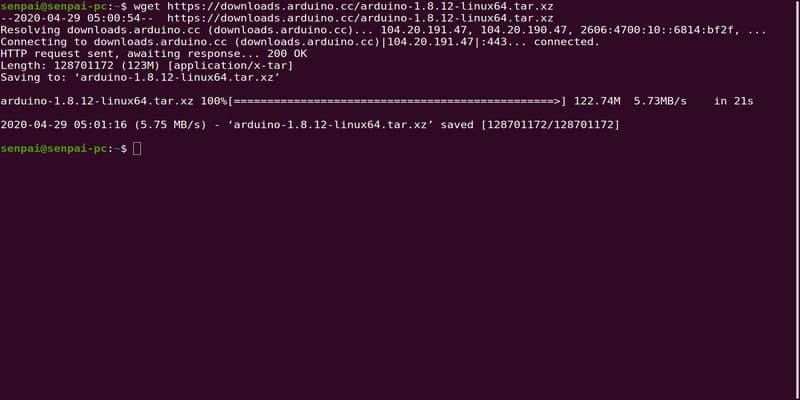
Lorsque Arduino IDE est téléchargé sur votre système, veuillez vérifier la compatibilité avec votre système. Vient maintenant la partie installation. Lorsque cet article a été écrit, la dernière version de l’IDE Arduino était la 1.8.12. Plus le numéro de version est élevé, meilleure est la convivialité qu’il garantit aux utilisateurs. Ainsi, la nouvelle version comprend de meilleures fonctionnalités et un meilleur environnement de codage.
Après avoir téléchargé le package d’installation, nous devons utiliser l’archive tar pour extraire le
paquet téléchargé. nous devons installer l’IDE à partir du répertoire où se trouve l’archive téléchargée. Ensuite, nous devons exécuter la commande suivante. La commande ressemble à tar xvf FILENAME(FILENAME fait référence à Arduino-(numéro de version)-linux64.tar.xz). Dans ce cas, la commande est
$ tar -xvf arduino-1.8.12-linux64.tar.xz
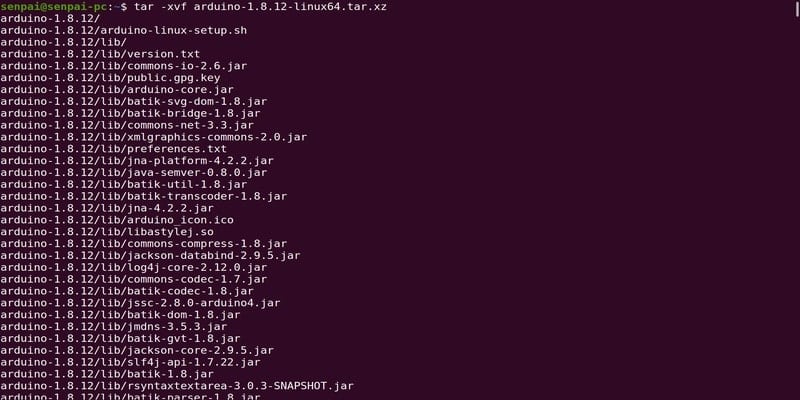
Lorsque la commande se termine, exécutez ls ; un dossier est créé nommé Arduino-(numéro de version). Exécutez cd pour accéder à ce dossier, il y aura un autre fichier nommé install.sh, exécutez install.sh pour installer l’IDE Arduino.
./install.sh
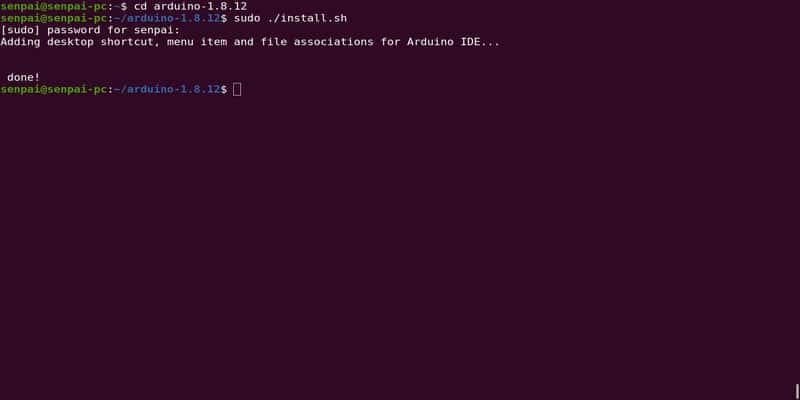
Méthode 2 : Installation de l’IDE Arduino à l’aide de apt
Il existe une ancienne version d’Arduino IDE dans les référentiels APT. Il n’a pas été mis à jour depuis un moment. Mais il est toujours possible d’installer l’IDE Arduino en utilisant apt. Il est fortement déconseillé d’installer Arduino IDE en utilisant apt car il n’est pas mis à jour depuis longtemps et il existe une petite possibilité de mise à jour dans un proche avenir.
$ sudo apt install arduino
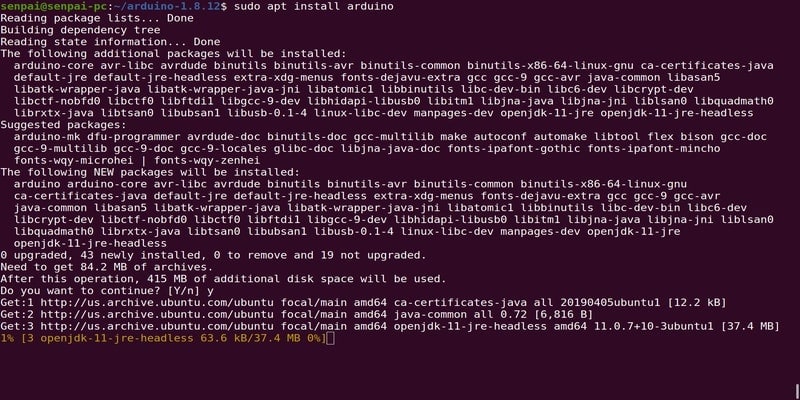
Debian OS, CentOS, Red Hat Linux Enterprise font partie des distributions Linux populaires en dehors d’Ubuntu parmi les développeurs. Comment installer l’IDE Arduino dans ces distributions Linux sont discutés ci-dessous-
2. Installation de l’IDE Arduino à l’aide de snap dans CentOS
Pour installer Arduino IDE dans CentOS, nous avons besoin snap. Les snaps sont des packages d’applications contenant toutes les dépendances à exécuter dans n’importe quel environnement Linux. Les snaps se trouvent dans le snap store et peuvent être installés à partir du snap store. Snap est disponible pour CentOS 7.6+ à partir des packages supplémentaires pour Enterprise Linux (EPEL). Le référentiel EPEL peut être ajouté au système à l’aide de la commande suivante
$ sudo yum install epel-release
Pour installer Snap, exécutez la commande suivante
$ sudo yum install snapd
Après avoir installé Snap, connectez-vous ou redémarrez votre système pour vous assurer que le chemin des snaps est correctement mis à jour. Après vous être assuré qu’il suffit d’exécuter la commande suivante pour installer Arduino IDE dans votre système.
$ sudo snap install arduino
3. Installation de l’IDE Arduino dans votre RHEL
Pour installer Arduino IDE dans Red Hat Linux, nous devons installer snap. Les snaps sont des packages d’applications contenant toutes les dépendances à exécuter dans n’importe quel environnement Linux. Les snaps se trouvent dans le snap store et peuvent être installés à partir du snap store. Snap est disponible pour Red Hat Linux Enterprise 7.6+ à partir des packages supplémentaires pour Enterprise Linux (EPEL). Nous pouvons installer le référentiel EPEL en exécutant la commande suivante
$ sudo rpm -ivh https://dl.fedoraproject.org/pub/epel/epel-release-latest-7.noarch.rpm
L’ajout de référentiels facultatifs et supplémentaires est fortement recommandé
$ sudo subscription-manager repos --enable "rhel-*-optional-rpms" --enable"rhel-*-extras-rpms" $ sudo yum update
Pour installer Snap, exécutez la commande suivante
$ sudo yum install snapd
Après avoir installé Snap avec succès, exécutez simplement la commande suivante pour installer Arduino IDE
$ sudo snap install arduino
4. Installation de l’IDE Arduino à l’aide de apt dans Debian
Vous pouvez installer l’IDE Arduino dans votre DebianOS (Debian 10 Buster) en utilisant apt. Tu peux trouver
Arduino IDE dans le package de référentiel officiel Debian 10 Buster. Pour démarrer l’installation, le cache du référentiel de packages APT doit être mis à jour en exécutant la commande suivante
$ sudo apt update
Une fois le package de référentiel de cache APT mis à jour, exécutez la commande suivante pour installer l’IDE Arduino
$ sudo apt install arduino
Le gestionnaire de packages APT téléchargera et installera tous les packages requis ainsi que l’IDE Arduino.
5. Installation de l’IDE Arduino dans Fedora
Pour commencer l’installation, vous avez d’abord besoin de l’IDE Arduino. Lorsque vous utilisez Fedora, il est assez facile de démarrer avec l’IDE Arduino. Avec une seule commande, vous pouvez installer l’IDE Arduino.
$ sudo dnf install arduino
Après l’installation, vérifiez que votre système détecte votre Arduino en le branchant. Une fois connecté à votre système, ouvrez le terminal et recherchez le répertoire dans lequel l’IDE est enregistré. Vous aurez besoin de ces informations plus tard pour exécuter le code que vous ferez avec l’IDE Arduino. La commande suit
$ dmesg | tail
Cela reviendra avec un numéro de bus et un identifiant. Après cela, vous êtes prêt à utiliser l’IDE Arduino.
Il existe d’autres distributions Linux où vous pouvez facilement installer l’IDE Arduino et l’exécuter. Nous nous sommes concentrés sur l’écriture uniquement sur les systèmes d’exploitation populaires parmi les développeurs. Les commandes indiquées ci-dessus sont sujettes à modification avec une version plus récente des distributions Linux ainsi que l’IDE Arduino. Vérifiez donc les exigences nécessaires juste pour être sûr de tout problème de compatibilité avec la version de votre distribution Linux ainsi que la version de votre IDE Arduino.
Enfin, Insight
Avec le temps, les microcontrôleurs et les microprocesseurs deviennent de plus en plus populaires parmi les développeurs et ils ont besoin d’un outil pratique pour avoir plus de contrôle sur ces minuscules processeurs et circuits. Nous avons donc besoin d’un terminal qui puisse fournir au développeur le terminal nécessaire avec plus de contrôle sur ces minuscules pièces de machines et circuits. Avec sa large gamme d’utilisation, Arduino & Arduino IDE devient populaire de jour en jour parmi les développeurs. Il s’agit d’installer Arduino IDE dans les distributions Linux populaires. Pour toute question, n’hésitez pas à déposer votre commentaire dans la section des commentaires et à partager ce message sur vos réseaux sociaux. Merci beaucoup. Restez à l’écoute avec nous.





![10 exemples de commandes Gzip [Compress Files in Linux]](https://media.techtribune.net/uploads/2023/06/Gzip-Command-in-Linux-238x178.png)




